Acronis True Image 2017 NG Manuel d'utilisation
Page 131
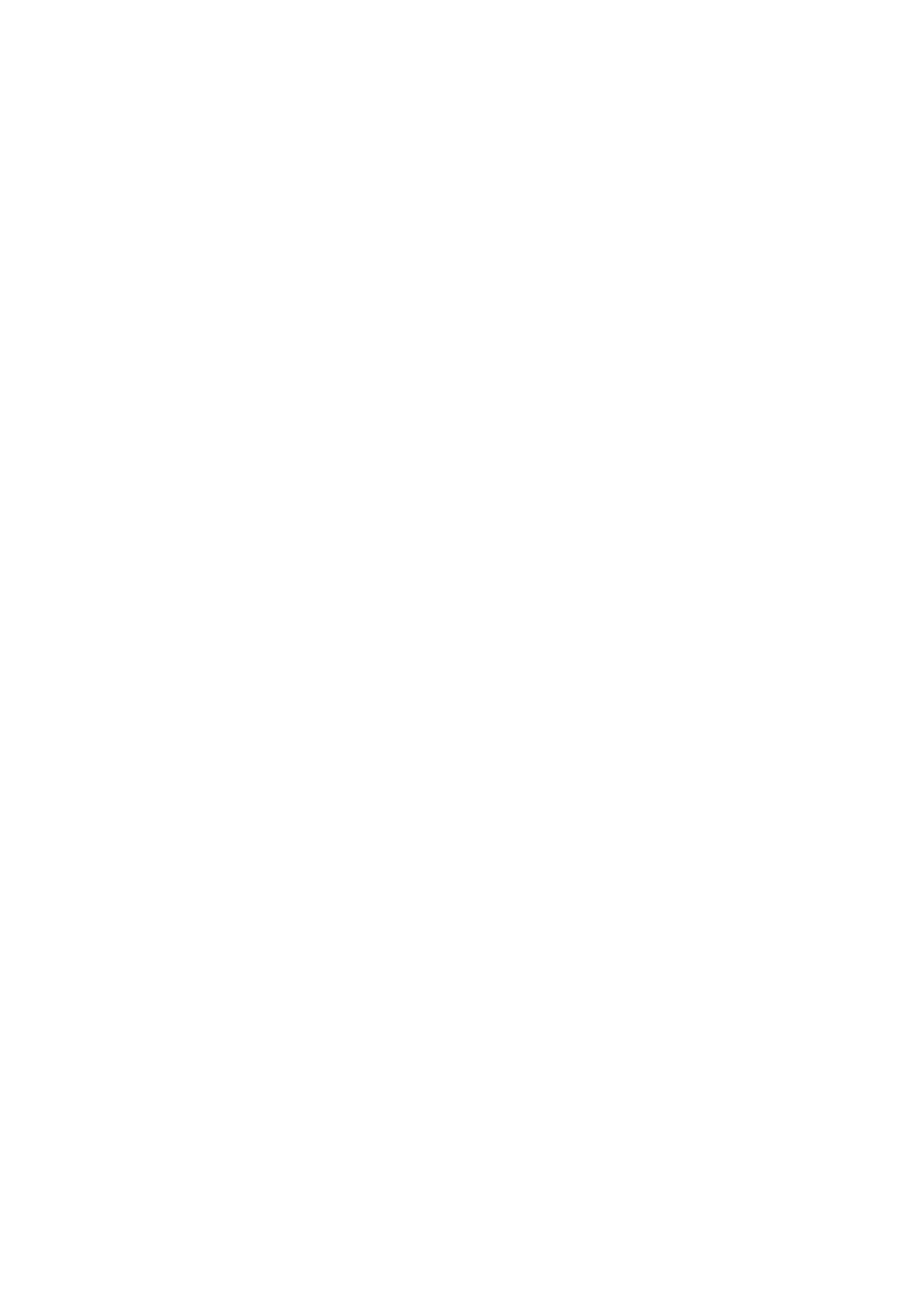
131
Copyright © Acronis International GmbH, 2002-2017
est désactivé, les nouvelles données sont sauvegardées uniquement lorsque vous appuyez sur
Sauvegarder. Reportez-vous à Paramètres des applications mobiles (p. 133) pour plus de détails.
9.3 Sauvegarde de votre appareil mobile sur un
ordinateur
Une sauvegarde mobile est la garantie que les données sur votre appareil mobile sont protégées et
restaurables en cas d'endommagement ou de perte. Vous pouvez également utiliser la sauvegarde
pour transférer vos données personnelles et vos paramètres d'un vieux smartphone vers un neuf.
Pour sauvegarder vos données mobiles sur un ordinateur :
1. Assurez-vous que votre appareil mobile et votre ordinateur sont connectés au même réseau
Wi-Fi.
2. Sur votre ordinateur :
1. Lancez Acronis True Image 2017.
2. Sur la barre latérale, cliquez sur Tableau de bord, puis cliquez sur Sauvegarde des appareils
mobiles.
Un code QR s'affichera. Ne fermez pas cette fenêtre.
3. Sur votre appareil mobile :
1. Lancez Acronis Mobile.
2. Appuyez sur Sauvegarder vers le PC.
3. Appuyez sur Je l'ai déjà ou suivez les instructions à l'écran pour installer Acronis True Image
2017 sur votre ordinateur.
4. Appuyez sur Scanner le code QR, dirigez votre appareil photo vers le code QR affiché sur
l'écran, puis attendez que l'appareil mobile se connecte à l'ordinateur.
5. Sélectionnez les catégories de données que vous souhaitez sauvegarder.
6. [étape facultative] Activez le paramètre Chiffrer la sauvegarde pour chiffrer la sauvegarde et
la protéger au moyen d'un mot de passe. Si vous ne souhaitez pas que l'application vous
demande un mot de passe lorsque vous accédez à la sauvegarde sur votre appareil mobile,
activez le paramètre Mémoriser le mot de passe. Vous pourrez le désactiver par la suite dans
Paramètres (p. 133).
7. Appuyez sur Sauvegarder maintenant.
8. Autorisez Acronis Mobile à accéder à vos données personnelles.
Lorsque la sauvegarde commence, vous pouvez suivre la progression dans n'importe quelle
application - sur l'ordinateur ou l'appareil mobile, mais les messages d'erreur et d'avertissement
s'affichent uniquement dans l'application mobile.
Une fois la sauvegarde terminée, vos données sont téléchargées vers votre ordinateur. Si vous
souhaitez que les modifications apportées à vos données (par exemple, de nouvelles photos) soient
automatiquement sauvegardées, veillez à activer le paramètre Sauvegarde continue. Si ce paramètre
est désactivé, les nouvelles données sont sauvegardées uniquement lorsque vous appuyez sur
Sauvegarder. Reportez-vous à Paramètres des applications mobiles (p. 133) pour plus de détails.